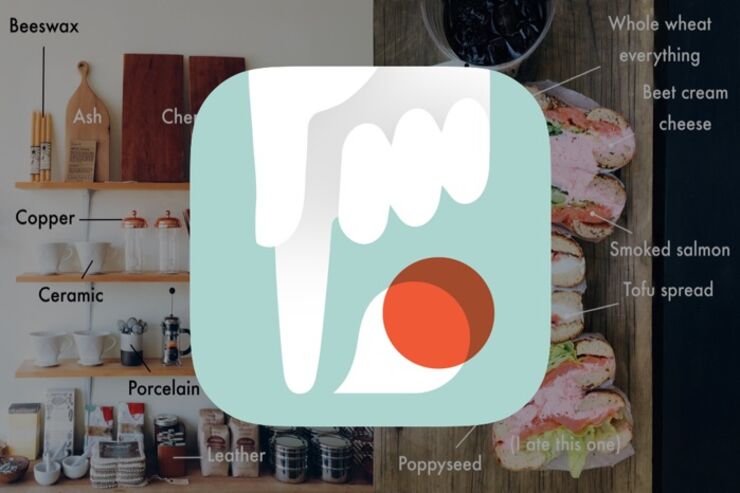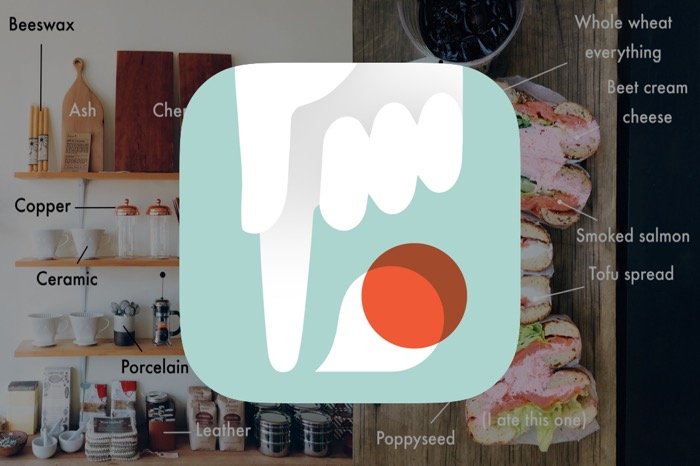
- 文字入れするだけなのに気持ちいい
- 画像内の色を判別して文字色(白・黒)をオート設定
- テキストと線に命をかける、ムダを削ぎ落とした文字入れ機能
文字入れするだけなのに気持ちいい
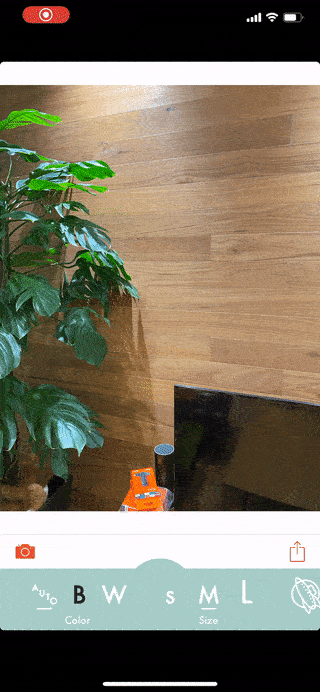
「This」を端的に表現すれば「シンプルな文字入れアプリ」といったところでしょうか。ただ、このThisと使うと、ほかの文字入れアプリとは少しばかり異なる体験を得られます。
まず、文字入れする画像をアプリ内で開き、文字で説明したい箇所をタップすると、先端が丸くなった線と(This)が画像内に現れます。
文字入力を始めるには(This)をタップするだけ。テキストと反対側にある線の先端をドラッグすると、ほどよい距離感を保ちつつ文字が線を追随していきます。いっぽう文字もドラッグできますが、その場合は線の先端が固定されたままになります。
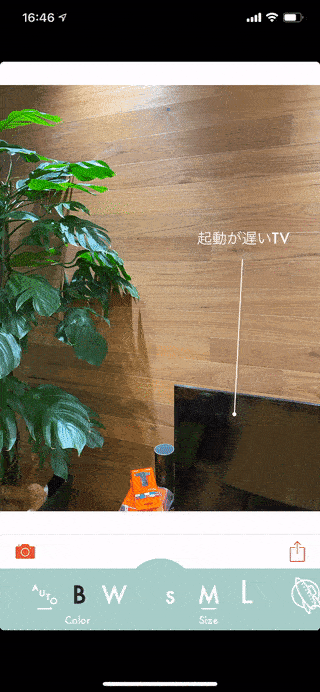
よくある文字入れアプリだと入力した位置の修正が難しかったり、文字や線の削除が直感的ではなかったりします。この点、Thisでは文字と線の配置を軽快に修正でき、削除は長押しして離すだけ。この心地よさは特筆に値します。
ちなみにThisのデベロッパーは、水彩加工アプリ「Waterlogue」やイラスト加工アプリ「olli」を提供しているTinrocket。それだけでアプリの品質の高さが伺い知れます。
画像内の色を判別して文字色(白・黒)をオート設定
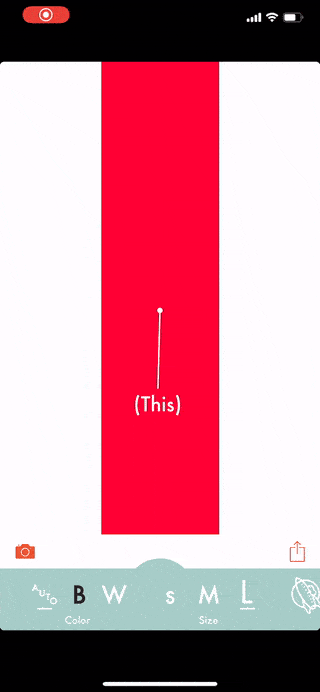
Thisでは文字色が白と黒の2色のみ。手動で設定することもできますが、Thisであればオート設定がおすすめです。
オート設定では、画像内の色を判別して、文字が読み取りやすいほうの文字色を自動で選択してくれます。
テキストと線に命をかける、ムダを削ぎ落とした文字入れ機能

Thisの主要機能は、文字の入力・削除と文字色選択(白・黒)、文字サイズの変更(S・M・L)、線の配置および線の種類の選択(7タイプ)だけです。それ以外のことはできません。
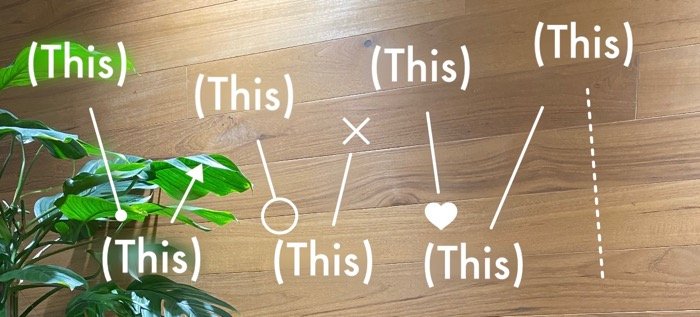
ここでのポイントは、機能の厳選によって、さり気なくオシャレでシンプルな文字入れが誰でもカンタンにできる結果が生まれること。デザインに疎い人ほどThisを重宝するはずです。写真に合わないギラギラした原色で文字を入力できないし、バラバラの太さの線も書けません。
しかも(This)の部分には、半角の英数字だと11字から13字程度、ひらがな・カタカナ・漢字など全角文字だと8文字程度までしか入りません。文章を長々と入力することを予め拒否する姿勢が、Thisらしさを象徴しています。
iOS版アプリ(バージョン1.0.2)で検証し、レビューしています。